9 Užitečné funkce ALL RESET (Obnova původních hodnot)
|
|
|
- Zuzana Blažková
- před 10 lety
- Počet zobrazení:
Transkript
1 9 Užitečné funkce ALL RESET (Obnova původních hodnot) Jak uložit nastavení fotoaparátu Nastavení tohoto parametru udává, zda si fotoaparát bude pamatovat aktuální nastavení jednotlivých parametrů i po svém vypnutí nebo nikoliv. Seznam funkcí a parametrů, které jsou ovlivněny nastavením parametru ALL RESET najdete na následující straně. Nastavení parametru ALL RESET (na hodnoty ON/OFF) platí pro všechny režimy. Pokud nastavíte parametr ALL RESET na hodnotu OFF (Neobnovovat) v některém z fotografických režimů, bude toto nastavení platné i pro všechny ostatní fotografické režimy a taktéž pro režim prohlížení. ON (Obnovovat): Všechny parametry se po vypnutí fotoaparátu vrátí ke svým výchozím (továrních) hodnotám. OFF (Neobnovovat): Nastavení parametrů provedené před vypnutím fotoaparátu bude uloženo. Ze vstupního menu vyberte MODE MENU t SETUP t ALL RESET t OFF nebo ON a stiskněte tlačítko. Jak používat menu (Str. 70) Menu skryjte opětovným stiskem tlačítka. Nastavení parametrů pro uživatelsky definované režimy (MY MODE) a položky obsažené v sekci SETUP jsou ukládány vždy bez ohledu na nastavení parametru ALL RESET.
2 ALL RESET (Obnova původních hodnot) Jak uložit nastavení fotoaparátu Parametry a funkce ovlivňované nastavením parametru ALL RESET Parametr Výchozí tovární nastavení Viz strana Parametr Výchozí tovární nastavení Viz strana FNo (Clona) SHUTTER (Expoziční doba) FULLTIME AF (Průběžné zaostřování) AF MODE (Metoda automatického zaostřování) FLASH MODE (Režim blesku) 79 FUNCTION (Efekty) METERING (Metoda měření expozice) LCD (LCD obrazovka) OPTICAL ZOOM (Optický transfokátor) DRIVE (Sekvenční režim ex- BKT (Bracketing nástřel) 100, 107, , (Vyvážení bílé) SCENE MODES (Scénické režimy) SHARPNESS (Ostrost) CONTRAST (Kontrast) SATURATION (Sytost) ISO FLASH (Součinnost blesků) SLAVE (Režim SLAVE pro externí blesk) NOISE REDUCTION (Redukce šumu) (Informace o snímku) DIGITAL ZOOM (Digitální transfokátor) 51
3 Uživatelské tlačítko Uživatelskému tlačítku můžete přiřadit vámi často používanou funkci. Díky tomu se můžete snadno přenést do sekce SETUP, aniž byste museli provádět výběr z hlavního menu (MODE MENU) nebo používat ve vstupním menu některou z položek rychlého menu. Vlastní nastavení hodnoty daného parametru provedete pomocí kruhového přepínače a následného stisku tlačítka přímo na obrazovce vyhrazené ke konfiguraci daného parametru. K jemnému doladění nastavovaných hodnot použijte křížový ovladač a tlačítko. Uživatelské tlačítko Funkce/Parametry, které lze přiřadit uživatelskému tlačítku DRIVE (Aktivace sekvenčního režimu) (Citlivost) MY MODE* (Uživatelské režimy) NOISE REDUCTION (Redukce šumu) DIGITAL ZOOM (Digitální transfokátor) FULTIME AF (Průběžné zaostřování) FUNCTION (Efekty) (Vyvážení bílé) Hodnoty nastavitelné kruhovým přepínačem Viz strana SCENE MODES (Scénické režimy) SHARPNESS (Ostrost) CONTRAST (Kontrast) SATURATION (Sytost) -5 ± ± ± *Další varianty jsou k dispozici přes podnabídku.
4 Uživatelské tlačítko Jak přiřadit uživatelskému tlačítku požadovanou funkci Ze vstupního menu vyberte MODE ME- NU t SETUP t CUSTOM BUTTON. Poté stiskněte tlačítko. Jak používat menu (Str. 70) Pomocí tlačítek a vyberte funkci, kterou chcete přiřadit uživatelskému tlačítku a stiskem vaše nastavení uložte. Opětovným stiskem tlačítka menu skryjte. Pokud je přepínač režimů v jiné poloze než a dojde ke stisku tlačítka, kterému je přiřazena funkce MY MODE (Uživatelský režim), pak uživatelsky definovaný režim nebude aktivován. Nejprve natočte přepínač režimů do polohy a teprve poté si nechejte stiskem tlačítka vykreslit obrazovku MY MO- DE (Výběr uživatelského režimu).
5 Uživatelské tlačítko Jak používat uživatelské tlačítko Stiskněte tlačítko. Dojde k zapnutí LCD obrazovky, na které se vykreslí funkce, aktuálně přiřazená tlačítku. Uživatelské tlačítko Kruhový přepínač Příklad: Uživatelskému tlačítku je přiřazena funkce DRIVE (Aktivace sekvenčního režimu). Chceme aktivovat režim BKT. Při aktivaci postupujte podle nabídky možných úkonů zobrazené ve spodní části obrazovky. Stiskněte tlačítko Přidržte stisknuté tlačítko BKT a otáčením kruhového přepínače vyberte variantu BKT. K nastavení jednotlivých parametrů použijte křížový ovladač a tlačítko. Nabídka možných úkonů
6 Rychlé menu (zkratky, záložky) Tři nabídky vstupního menu (A, B, C) můžete pro režimy pořizování snímků libovolně předefinovat. Díky tomu budete moci snadno a rychle vyvolat často používané funkce. Výchozí hodnoty jsou: Vstupní menu Funkce/Parametry, které lze přiřadit položkám rychlého menu Viz strana DRIVE (Aktivace sekvenčního režimu) 112 ISO (Citlivost) 130 MY MODE (Uživatelský režim) 95 FLASH (Součinnost blesků) NOISE REDUCTION (Redukce šumu) 142 DIGITAL ZOOM (Digitální transfokátor) 51 FULTIME AF (Průběžné zaostřování) 97 AF MODE (Metoda automatického zaostřování) PANORAMA (Panoramatické fotografování) 116 Funkce/Parametry, které lze přiřadit položkám rychlého menu Viz strana 2 IN 1 (Dva snímky v jednom) 119 FUNCTION (Efekty) DRIVE (Aktivace sekvenčního režimu) 125 (Vyvážení bílé) CUSTOM WB (Uživatelsky definované vyvážení bílé) 135 SCENE MODES (Scénické režimy) 142 SHARPNESS (Ostrost) 139 CONTRAST (Kontrast) 140 SATURATION (Sytost) 141
7 Rychlé menu (zkratky, záložky) Jak nadefinovat nabídku rychlého menu Pomocí následujícího návodu můžete pozicím rychlého menu, které jsou na sousedním obrázku označeny písmeny A, B a C přiřadit vámi požadované funkce. Ze vstupního menu vyberte MODE MENU t SETUP t SHORT CUT. Poté stiskněte. Jak používat menu (Str. 70) Stiskem tlačítka nebo vyberte pozici A, B nebo C, poté stiskněte. Stiskem tlačítka nebo vyberte funkci, kterou chcete dané pozici přiřadit, pak stiskněte tlačítko. Právě jste nadefinovali položku rychlého menu. Menu skryjte opětovným stiskem tlačítka.
8 Rychlé menu (zkratky, záložky) Jak používat rychlé menu Jakmile máte nadefinované položky rychlého menu, můžete je použít ke skoku na obrazovku určenou k nastavení dané funkce. Stiskem tlačítka zobrazte vstupní menu. Ve vstupním menu se vykreslí položky rychlého menu tak, jak jste si je sami předtím nadefinovali. Stiskem tlačítka, nebo vyberte pozici rychlého menu. Okamžitě se objeví příslušná obrazovka sloužící ke konfiguraci dané funkce. Příklad: Rychlému menu A je přiřazena funkce (Kompenzace vyvážení bílé) Vstupní menu Obrazovka sloužící k nastavení Stiskněte tlačítko Stiskem tlačítka obrazovku. přejděte rovnou na Nabídka možných úkonů Postupujte podle nabídky možných úkonů, vykreslené na spodním okraji obrazovky.
9 MY MODE SETUP Konfigurace uživatelského režimu Pomocí funkce MY MODE SETUP (Konfigurace Mého režimu ) můžete uložit nastavení parametrů souvisejících s pořizováním snímků. Pokud fotoaparát pracuje v některé z režimů P, A, S nebo M, můžete jako uživatelský režim uložit i právě používané nastavení parametrů. Uživatelsky (tedy vámi) definované hodnoty budou aktivovány po natočení přepínače režimů do polohy. Do pozic MY MODE 1 až 8 můžete uložit až 8 různých sad nastavení. Výchozí tovární nastavení má pouze pozice MY MODE 1. Funkce a parametry ukládané do uživatelského režimu Funkce a parametry nastavitelné v uživatelském režimu Výchozí tovární nastavení Viz strana Funkce a parametry nastavitelné v uživatelském režimu Výchozí tovární nastavení Viz strana 59 NOISE REDUCTION (Redukce šumu) 142 (Clona) SHUTTER (Expoziční doba) DIGITAL ZOOM (Dig. transfokátor) FULLTIME AF (Průběžné zaostřování) AF MODE (Metoda zaostřování) LCD ZOOM POSITION (Poloha transfokátoru) (Dva snímky v jednom) FLASH MODE (Režim blesku) FUNCTION (Efekty) , 110 (Vyvážení bílé) , 107, DRIVE (Sekvenční expozice) 112 SCENE MODES (Scénické režimy) 142 ISO FLASH (Součinnost blesků) SHARPNESS (Ostrost) CONTRAST (Kontrast) SATURATION (Sytost)
10 MY MODE SETUP - Konfigurace uživatelského režimu Ze vstupního menu vyberte MODE MENU t SETUP t MY MODE SETUP. Pak stiskněte tlačítko. CUSTOM (Ruční nastavení): Tlačítkem nebo vyberte požadovanou variantu a potvrďte ji stiskem tlačítka. PRESENT(Aktuální): Uloženo bude aktuální nastavení fotoaparátu. RESET (Tovární): Dojde k obnovení výchozího továrního nastavení. Budete moci nadefinovat nastavení ručně, položku po položce. Dojde k vykreslení obrazovky MY MODE SETUP (Konfigurace uživatelského režimu). Vyberte pozici pro uložení vašeho nastavení. Pomocí tlačítek a vyberte z hodnot MY MODE 1 až 8 pozici pro uložení uživatelského režimu. Po výběru pozice stiskněte tlačítko. Pokud jste ve 2. kroku zvolili možnost PRESENT Pomocí tlačítek a vyberte variantu SET (Nastavit) a poté stiskněte. Aktuální nastavení fotoaparátu bude uloženo jako uživatelský režim.
11 MY MODE SETUP - Konfigurace uživatelského režimu Pokud jste ve 2. kroku zvolili možnost RESET Pomocí tlačítek a vyberte variantu ALL RESET (Vše obnovit) a poté stiskněte. Nastavení parametrů ve zvoleném uživatelském režimu bude obnoveno na výchozí hodnoty. Pokud není daný uživatelský režim uložen, nelze ho vybrat. Pokud jste ve 2. kroku zvolili možnost CUSTOM Pomocí tlačítek a vyberte parametr, jehož hodnotu chcete pro uživatelský režim nastavit a stiskněte. Množinu dostupných položek najdete v sekci Funkce a parametry ukládané do uživatelského režimu (Str. 172). Pomocí tlačítek a přiřaďte zvolenému parametru požadovanou hodnotu, kterou potvrďte tlačítkem. Nastavená hodnota bude uložena. Stejným způsobem můžete přiřadit hodnoty ostatním parametrům. Až dokončíte nastavení všech vámi požadovaných parametrů, stiskněte tlačítko. Bude vykreslena obrazovka z kroku 2. Menu skryjte opětovným stiskem tlačítka.
12 Formátování karet Tato funkce umožňuje naformátovat kartu. Formátování připravuje karty na příjem dat. Jestliže chcete používat karty od jiných výrobců než společnosti OLYMPUS nebo pokud chcete používat karty naformátované v jiných zařízeních (například v počítačích), pak musíte takové karty před prvním použitím naformátovat přímo ve fotoaparátu. Ze vstupního menu vyberte MODE MENU t CARD t CARD SETUP a stiskněte tlačítko. Jak používat menu (Str. 70) V režimech Bude vykreslena obrazovka FORMAT (Formátovat?). V režimu Bude vykreslena obrazovka CARD SETUP. Pokud je přepínač režimů v některé z poloh vyberte stisknutím tlačítka položku FORMAT (Formátovat?). Jestliže je přepínač režimů v poloze, vyberte stiskem tlačítka položku FORMAT a volbu potvrďte tlačítkem. Objeví se obrazovka FORMAT (Formátovat?). Stiskem tlačítka vyberte možnost YES (Ano). Označení (symbol) karty, která bude naformátována Stiskněte tlačítko. Objeví se indikátor zobrazující postup formátování.
13 Formátování karty Po dobu formátování neotvírejte kryt prostoru pro karty ani nevyjímejte baterie. Takové jednání může vést k poškození karty. Po dobu formátování nepřipojujte ani neodpojujte síťový adaptér. Takové jednání může vést k poškození karty. Jestliže formátujete kartu OLYMPUS s uloženou šablonou, budou všechny šablony z karty vymazány. Doporučujeme vám před formátováním přenést všechna data související se šablonami do PC. Další informace získáte z příručky dodané ke kartě s šablonami. Karty s nalepenou přelepkou proti zápisu nelze formátovat. Před formátováním karty musíte přelepku z karty odstranit. Odlepené přelepky již znovu nepoužívejte.
14 Zobrazení informací o snímku Tento parametr slouží k určení míry (množství) informací, které jsou v režimu prohlížení zobrazovány po 3 sekundy na LCD obrazovce. Popis jednotlivých zobrazených údajů najdete v sekci Symboly zobrazované na LCD obrazovce (Str. 15) Když ve vstupním menu stisknete tlačítko, bude na LCD obrazovce vykreslována úplná množina informací (INFO t ON). Jak používat menu (Str. 70) Chcete-li množství informací zmenšit, vykreslete si tlačítkem vstupní menu a stiskněte tlačítko (INFO t OFF). Parametr INFO nastaven na ON Parametr INFO nastaven na OFF Pokud byl zobrazený snímek pořízen jiným fotoaparátem, bude po nastavení parametru INFO na hodnotu ON zobrazeno pouze datum, číslo políčka a stav baterií. Jestliže je aktivován parametr, dojde k vykreslení histogramu bez ohledu na to, zda je parametr INFO nastaven na hodnotu ON nebo OFF.
15 Duální zobrazení symbolů z kontrolního displeje Díky této funkci si můžete v režimu pořizování snímků zobrazit symboly z kontrolního displeje v daleko čitelnější podobě i na LCD obrazovce. Abyste si mohli fotografovaný objekt nebo menu prohlédnout na LCD obrazovce, musíte ji nejprve zapnout tlačítkem. Ze vstupního menu vyberte MODE MENU t SETUP t DUAL CONTROL PANEL t ON a stiskněte tlačítko. Jak používat menu (Str. 70) Menu skryjte opětovným stiskem tlačítka. Na LCD obrazovce bude zobrazen duální kontrolní displej. Symboly z kontrolního displeje na LCD obrazovce (na následující stránce) Fotografovaný objekt se na LCD obrazovce objeví, pouze pokud použijete funkce, které obrazovku přímo vyžadují, například makrofotografie nebo digitální transfokátor.
16 Duální zobrazení symbolů z kontrolního displeje Symboly z kontrolního displeje na LCD obrazovce 1 Indikátor stavu baterií 2 Expoziční režim 3 Expoziční doba 4 Číslo clony 5 Kompenzace expozice 6 Redukce šumu 7 Aretace expozice/paměť expozice 8 Metoda zaostřování 9 Režim blesku 10 Korekce intenzity záblesku 11 Sekvenční expozice 12 Samospoušť/Dálkové ovládání 13 Záznam zvuku 14 Režim záznamu/rozlišení 15 Počet uložitelných snímků/ Počet zbývajících sekund 16 Vyrovnávací paměť 17 Bodové/Násobné měření expozice 18 ISO 19 Kompenzace vyvážení bílé 20 Vyvážení bílé 21 Saturace/ostrost/kontrast 22 Scénické režimy 23 Číslo složky 24 Vybraná karta Duální kontrolní displej je zobrazen při každém fotografování. Po stisku funkčního tlačítka bude nastavení jemu odpovídajícího parametru (symbolu) vykresleno na duálním kontrolním displeji zeleně. Příslušná nastavení lze provádět pomocí kruhového přepínače přímo na duálním kontrolním displeji.
17 Nastavení jasu LCD obrazovky Tento parametr slouží k úpravě jasu LCD obrazovky. Ve vstupním menu vyberte MODE MENU t SETUP t, poté stiskněte tlačítko. Jak používat menu (Str. 70) Jas LCD obrazovky nastavte pomocí tlačítek a. Až docílíte požadované úrovně, dokončete nastavení stiskem tlačítka. Stiskem jas LCD obrazovky zvyšujete a stiskem snižujete. Menu skryjte opětovným stiskem tlačítka.
18 REC VIEW (Náhled po) Parametr REC VIEW určuje, zda budou právě pořízené fotografie zobrazeny na LCD obrazovce. ON: OFF: Snímek bude po dobu svého ukládání na kartu zobrazen na LCD obrazovce. Tento postup se hodí pro rychlou kontrolu právě pořízeného snímku. Nicméně, kdykoliv můžete namáčknout spoušť a zobrazit si tak objekt, na který je fotoaparát zacílen. Fotografie ukládaná na kartu nebude zobrazena. Takové nastavení se hodí, když si chcete v průběhu ukládání snímku připravit kompozici dalšího záběru. Ze vstupního menu vyberte MODE MENU t SETUP t REC VIEW t ON nebo OFF a poté stiskněte tlačítko. Jak používat menu (Str. 70) Menu skryjte opětovným stiskem tlačítka. Pokud fotografujete s již částečně vybitými bateriemi, vypnutou LCD obrazovkou a parametrem REC VIEW nastaveným na hodnotu ON, pak se pořízený snímek nemusí vždy zobrazit.
19 Nastavení zvukové signalizace Hlasitost zvukové signalizace, která se ozývá po stisku tlačítek nebo jako varování, lze nastavit na hodnoty OFF (vypnuto), LOW (slabě) nebo HIGH (hlasitě). Výchozí (tovární) nastavení je HIGH, ale pokud chcete, můžete zvukovou signalizaci i zcela vypnout (OFF). Ze vstupního menu vyberte MODE MENU t SETUP t t OFF, LOW nebo HIGH, poté stiskněte tlačítko. Jak používat menu (Str. 70) Menu skryjte opětovným stiskem tlačítka.
20 Zvuková signalizace domáčknutí tlačítek Po každém stisku libovolného tlačítka může zaznít jeden ze dvou typů zvuku. Hlasitost každého zvuku můžete nastavit na hodnoty LOW (slabě) nebo HIGH (silně). Výchozí tovární nastavení je zvuk typu 1 (krátké pípnutí) nastavený na slabou hlasitost (LOW). Zvukovou signalizaci můžete také zcela vypnout (tj. nastavit na hodnotu OFF). Ze vstupního menu vyberte MODE MENU t SETUP t BEEP, poté stiskněte tlačítko. Jak používat menu (Str. 70) Vyberte variantu 1 nebo 2 a stiskněte. Následně nastavte hlasitost na některou z hodnot LOW (slabě) nebo HIGH (silně). Nastavení potvrďte stiskem tlačítka. Pokud chcete zvukovou signalizaci zcela vypnout vyberte položku OFF a stiskněte. Menu skryjte opětovným stiskem tlačítka.
21 Zvuková signalizace domáčknutí spouště Po každém stisku spouště může zaznít jeden ze dvou typů zvuku. Hlasitost každého zvuku můžete nastavit na hodnoty LOW (slabě) nebo HIGH (silně). Výchozí tovární nastavení je zvuk typu 1 se slabou hlasitostí (LOW). Zvukovou signalizaci můžete také zcela vypnout (tj. nastavit na hodnotu OFF). Ze vstupního menu vyberte MODE MENU t SETUP t SHUTTER, poté stiskněte tlačítko. Jak používat menu (Str. 70) Vyberte variantu 1 nebo 2 a stiskněte. Následně nastavte hlasitost na některou z hodnot LOW (slabě) nebo HIGH (silně). Nastavení potvrďte stiskem tlačítka. Pokud chcete zvukovou signalizaci zcela vypnout vyberte položku OFF a stiskněte. Menu skryjte opětovným stiskem tlačítka.
22 Nastavení hlasitosti přehrávaného zvuku Hlasitost zvuku, který se line z vestavěného reproduktoru při prohlížení fotografií se zvukovým komentářem nebo při přehrávání videosekvencí a stejně tak hlasitost znělek znějících při zapnutí a vypnutí fotoaparátu, lze regulovat. K dispozici je 5 úrovní hlasitosti. Chcete-li zvuk zcela ztlumit, zvolte hodnotu 0. Výchozí tovární nastavení je 3. Ze vstupního menu vyberte MODE MENU t SETUP t VOLUME, poté stiskněte tlačítko. Jak používat menu (Str. 70) Pomocí tlačítek nastavte požadovanou hlasitost, poté stiskněte. Menu skryjte opětovným stiskem tlačítka.
23 Vzhled LCD obrazovky při zapnutí a vypnutí fotoaparátu Pomocí následujícího návodu můžete vybrat obrázek (logo) a znělku, který se zobrazí, a která zazní, při zapnutí respektive vypnutí fotoaparátu. Je také možné zaregistrovat vaši oblíbenou fotografii, a tu poté použít jako logo při zapnutí/vypnutí fotoaparátu SCREEN SETUP Registrace fotografie (Str. 187). PW ON SETUP: Slouží k výběru fotografie a znělky použité při zapnutí fotoaparátu. PW OFF SETUPa: Slouží k výběru fotografie a znělky použité při vypínání fotoaparátu. Ze vstupního menu vyberte MODE MENU t SETUP t SETUP t PW ON (PW OFF) SETUP. Jak používat menu (Str. 70) Pomocí tlačítka nebo vyberte položku SCREEN (logo) a poté vyberte, co bude na obrazovce vykresleno po zapnutí a při vypínaní fotoaparátu. Stiskem tlačítka nebo vyberte OFF, 1, nebo 2, poté stiskněte tlačítko. OFF: Bez obrázku. 1: Výchozí tovární hodnota. 2: Jako obrázek bude použita předem zaregistrovaná fotografie. Jestliže není zaregistrován žádný snímek, nebude na LCD obrazovce při zapnutí a vypnutí fotoaparátu zobrazeno nic. Pomocí tlačítka nebo vyberte položku SOUND (znělka) a poté vyberte, co zazní při zapnutí nebo vypínání fotoaparátu. Stiskem tlačítka nebo vyberte OFF, 1, nebo 2, poté stiskněte tlačítko. Pokud chcete přehrávání znělek zcela vypnout použijte hodnotu OFF. Hlasitost znělky je stejná jako v případě přehrávaného zvuku. Nastavení hlasitosti přehrávaného zvuku (Str. 185) Až budete s nastavením hotovi, stiskněte tlačítko Menu skryjte opakovaným stiskem tlačítka.
24 SCREEN SETUP Registrace fotografie Vaši oblíbenou fotografii si můžete zaregistrovat a poté ji používat jako logo, které se objeví po zapnutí (PW ON) anebo vypnutí (PW OFF) fotoaparátu. Požadovaný snímek lze zaregistrovat z paměťové karty. Aby mohl být zaregistrovaný snímek zobrazen, musíte nejprve provést nastavení vzhledu LCD obrazovku po zapnutí/při vypínání fotoaparátu. Vzhled LCD obrazovky při zapnutí a vypnutí fotoaparátu (Str. 186) PW ON SETUP: Slouží k registraci fotografie zobrazované při zapnutí fotoaparátu. PW OFF SETUP: Slouží k registraci fotografie zobrazované při vypínání fotoaparátu. Ze vstupního menu vyberte MODE MENU t SETUP t SCREEN SETUP, poté stiskněte tlačítko. Jak používat menu (Str. 70) Stiskem tlačítka nebo vyberte, pro jakou příležitost (PW ON zapnutí, PW OFF vypnutí) chcete snímek zaregistrovat, poté stiskněte tlačítko. Jestliže již byl nějaký snímek registrován, objeví se obrazovka IMAGE EXISTING (Logo již existuje), která se vás ptá, zda chcete zrušit registraci předchozího snímku a zaregistrovat snímek nový. Chcete-li zaregistrovat nový snímek vyberte RESET (Znovu nastavit) a stiskněte. Jestliže vyberete variantu KEEP (Ponechat) bude znovu vykresleno menu PW ON/OFF. Pomocí křížového ovladače vyberte snímek, který chcete zaregistrovat a stiskněte tlačítko.
25 SCREEN SETUP Registrace fotografie Stiskem tlačítka nebo vyberte nabídku OK a stiskněte tlačítko. Snímek bude zaregistrován a obrazovka se vrátí ke svému vzhledu z 2. kroku. Stiskem tlačítka se vraťte do menu. Fotografie a políčka videosekvencí, která tento fotoaparát neumí zobrazit, nelze zaregistrovat.
26 FILE NAME (Způsob číslování souborů) Fotoaparát automaticky vytváří názvy souborů a složek, do kterých ukládá fotografie. Soubory mohou být číslovány od 0001 do 9999 a složky od 100 do 999. Příklady vidíte níže. Název složky Název souboru Číslo složky ( ) Měsíc Číslo souboru (1-C) ( ) Den (01-31) Měsíce: leden září = 1-9, říjen=a, listopad=b, prosinec=c Parametr FILE NAME můžete nastavit na dvě různé hodnoty: RESET a AUTO. Zvolte si takový způsob, který co nejlépe vyhovuje vašim zvyklostem při práci se snímky (soubory) přenesenými do počítače. Způsoby číslování souborů RESET(vždy od začátku): Když použijete hodnotu RESET budou názvy souborů a složek přiřazovány (číslovány) po každém vložení nové karty znovu od začátku. Číslo složky se vrátí na hodnotu 100 a číslo prvního souboru bude Tento postup se hodí, když chcete mít na různých kartách souvislé číselné řady. AUTO (pořád dál): Při hodnotě AUTO zůstane po výměně karty zachováno číslo složky, ale číslo souboru bude navazovat na řadu z předchozí karty, takže stejná čísla souborů se nemohou vyskytnout ani na různých kartách. Takový postup vám může pomoci při správě souborů na více kartách. Oceníte ho zejména, když série fotografií pokračuje na více než jedné kartě. Ze vstupního menu vyberte MODE MENU t SETUP t FILE NAME t RESET nebo AUTO a poté stiskněte tlačítko. Jak používat menu (Str. 70) Menu skryjte opětovným stiskem tlačítka. Když číslo souboru dosáhne hodnoty 9999 bude číslování souborů pokračovat znovu od 0001 a současně se změní název složky.
27 PIXEL MAPPING (Mapování vadných obrazových bodů) Když číslo souboru i číslo složky dosáhnou svých maxim (9999/999), bude počet uložitelných snímků nastaven na hodnotu 0 a to i tehdy, když na kartě ještě zbývá volné místo. Další snímky už nepůjde pořídit. Stávající kartu vyměňte za novou. PIXEL MAPPING (Mapování vadných obr. bodů) Při mapování obrazových bodů fotoaparát automaticky zkontroluje CCD snímací prvek a příslušné obvody na zpracování obrazu. Tuto operaci není třeba provádět nijak často. Doporučená frekvence je jeden rok. Pokud jste právě dofotografovali nebo jste používali LCD obrazovku, počkejte pár minut, zvýšíte tím efektivitu funkce mapující obrazové body. Ze vstupního menu vyberte MODE MENU t SETUP t PIXEL MAPPING a stiskněte tlačítko. Jak používat menu (Str. 70) Stiskněte tlačítko. Po dobu mapování obrazových bodů bude na LCD obrazovce vykreslován indikátor znázorňující průběh operace. Po ukončení mapování se LCD obrazovka vrátí zpět do normálního režimu. Pokud dojde v průběhu mapování obrazových bodů k náhodnému vypnutí přístroje, začněte znovu od 1. kroku.
28 Délkové jednotky Délkové jednotky používané při ručním ostření lze nastavit na metry nebo stopy. m : Na delší vzdálenosti používá fotoaparát metry na kratší centimetry. ft : Na delší vzdálenosti používá fotoaparát stopy na kratší palce. Ze vstupního menu vyberte MODE MENU t SETUP t m/ft t m nebo ft, poté stiskněte tlačítko. Jak používat menu (Str. 70) Menu skryjte opětovným stiskem tlačítka.
29 Výběr výstupní videonormy Výstupní normu videosignálu můžete vybrat dle typu vašeho televizního přijímače z hodnot NTSC a PAL. Příslušnou videonormu nastavte ještě před vlastním fotografováním. Jestliže použijete špatnou videonormu, nebudete schopni na vašem televizoru korektně zobrazit pořízené snímky. Ze vstupního menu vyberte MODE MENU t SETUPt VIDEO OUT t NTSC nebo PAL, poté stiskněte tlačítko. Jak používat menu (Str. 70) Menu skryjte opětovným stiskem tlačítka. Výchozí nastavení tohoto parametru závisí na oblasti (zemi), kde jste fotoaparát zakoupili. Videonormy používané v jednotlivých regionech Nastavení správné videonormy zkontrolujte ještě před tím, než začnete foto aparát používat. NTSC: Japonsko, Taiwan, Korea, Severní Amerika PAL: Evropské země, Čína
30 Inicializace všech parametrů - Reset Tato funkce obnoví nastavení všech parametrů na výchozí tovární hodnoty. Po dobu 3 sekund podržte současně stisknutá tlačítka / a. Seznam inicializovaných funkcí a parametrů Parametry Výchozí tovární nastavení Viz strana Parametry Výchozí tovární nastavení Viz strana (Clona) 91 FULLTIME AF 97 SHUTTER AF MODE Záměrná značka histogramu Na střed FLASH MODE FUNCTION (Efekty) , 107, AF target METERING (Vyvážení bílé) AEL (Násobné měření expozice) , 110 SCENE MODES (Scénické režimy) 142
31 Inicializace všech parametrů - Reset Parametry Výchozí tovární nastavení Viz strana Parametry Výchozí tovární nastavení Viz strana DRIVE SHARPNESS CONTRAST SATURATION SLAVE (Režim SLA- VE pro externí blesk) NOISE REDUCTION DIGITAL ZOOM
32 10 Tisk Jak tisknout snímky Pořízené snímky můžete vytisknout několika různými způsoby. Tisknout můžete v minilabu s podporou DPOF nebo na DPOF kompatibilní tiskárně Na snímky, které chcete vytisknout, musíte vystavit elektronickou tiskovou objednávku a uložit ji na kartu. V rámci tiskové objednávky můžete pro uložené snímky specifikovat další tiskové údaje (počet kopií, vytištění data na snímek apod.), které budou rovněž uloženy na kartu. Co je to DPOF? DPOF je zkratka ze slov Digital Print Order Format (Formát pro vytvoření digitální tiskové objednávky). DPOF je formát sloužící k definici a uložení parametrů tiskové objednávky přímo fotoaparátem. Jakmile bude karta s elektronickou objednávkou předána minilabu, který umí zpracovat DPOF formát, budou požadované snímky vytištěny podle nadefinované objednávky. Obdobným způsobem můžete vytisknout snímky i na vaší domácí tiskárně kompatibilní s formátem DPOF. Tisknout můžete na digitálních tiskárnách Olympus CAMEDIA P-400, P330N(E) nebo P-200: Po vložení karty s nadefinovanou tiskovou objednávkou ji tiskárna dokáže sama (bez počítače) zpracovat. Další informace najdete v uživatelské příručce k tiskárně. Fotografie můžete přenést do počítače a vytisknout je na tiskárně k počítači připojené: Pokud máte na vašem PC nainstalovaný program pro prohlížení obrázků ve formátu JPEG (webovský prohlížeč, kreslící program apod.) můžete z něj současně tisknout snímky na tiskárně k počítači připojené. (Tisk snímků je možný také pomocí programu CAMEDIA Master.). Před tiskem se naučte pracovat s vaším programovým vybavením.podrobnosti si nastudujte z návodu k vašemu grafickému programu.
33 Jak tisknout snímky Vliv rozlišení snímku na kvalitu tisku Rozlišení počítače/tiskárny je obvykle založeno na počtu obrazových bodů (pixelů) na čtverečný palec. Tato jednotka se nazývá dpi (dots per inch body na palec). Čím vyšší je hodnota dpi, tím má obraz vyšší rozlišení a výsledný výtisk bude kvalitnější. Mějte vždy na paměti, aby se rozlišení snímku, který chcete tisknout, příliš nelišilo od rozlišení tiskárny. Jinými slovy, když budete tisknout obrázek s menším rozlišením, než má tiskárna, dojde při tisku ke zmenšení plochy obrázku. Můžete sice vytisknout zvětšený obrázek, ale musíte přitom počítat se zhoršenou kvalitou výtisku. Pokud plánujete tisk velkých a kvalitních obrázků, nastavte rozlišení (rozměry) foto grafie ve fotoaparátu na maximum (zvolte vyšší tzn. kvalitnější režim záznamu). Režim záznamu (Str. 125) Tiskovou objednávku ve formátu DPOF, kterou uložilo na kartu jiné zařízení, nelze ve fotoaparátu modifikovat. Změny musíte provést v původním zařízení. Jestliže je na kartě uložena DPOF objednávka vytvořená jiným zařízením, může při vytváření objednávky pomocí fotoaparátu dojít k jejímu přepsání. Tisková objednávka může být nastavena i pro snímky, u nichž se objevuje hlášení PICTURE ERROR (Chyba snímku). V takovém případě se při celoobrazovkovém prohlížení neobjeví symbol tiskového příznaku ( ). Nicméně symbol se objeví při zobrazení více snímků najednou (sdružený náhled), kde si také můžete zkontrolovat zahrnutí takového snímku do tiskové objednávky. Tento fotoaparát nelze přímo propojit s digitálními tiskárnami typu Olympus P-300. Některé minilaby a tiskárny nemusí podporovat všechny funkce (parametry) tiskové objednávky. Při tisku na tiskárně P-330N(E) bude vytištěno pouze prvních 999 snímků. Některé snímky ve formátu TIFF se nemusí podařit vytisknout. V některých případech může nadefinování tiskové objednávky trvat poměrně dlouhou dobu. Tiskovou objednávku nelze vystavit na snímky uložené ve formátu RAW.
34 Tisková objednávka všech snímků Tuto funkci použijte k vytištění všech snímků uložených na kartě. Nastavte požadovaný počet výtisků a také zda má být vytištěno i datum a čas pořízení jednotlivých snímků. Zobrazte libovolnou fotografii. Tiskovou objednávku nelze vytvořit pro snímky se symbolem. pro objednávku tisku Stiskněte tlačítko. Dojde k vykreslení obrazovky PRINT ORDER (Tisková objednávka). Pomocí tlačítka nebo vyberte položku a stiskněte. Pokud je na kartě již uložena tisková objednávka, objeví se obrazovka PRINT ORDER SETTING (Co dělat s tiskovou objednávkou), na které můžete rozhodnout, zda původní objednávku vymažete (RESET) nebo ponecháte (KEEP). Zrušení tiskové objednávky (Str. 204). Tlačítkem nebo vyberte položku x (počet výtisků) nebo (datum/čas) a poté stiskněte tlačítko.
35 Tisková objednávka všech snímků Proveďte jednotlivá nastavení tak, jak jsou naznačena na ilustraci. Po výběru x. Po výběru Nastavte počet výtisků Pomocí tlačítek a nastavte počet výtisků, poté stiskněte. Pokud chcete pokračovat a nastavit, zda má být na fotografiích vytištěn i datum a čas, pak stiskněte tlačítko, kterým se vrátíte do 3. kroku. Zvětšuje číslo Zmenšuje číslo Nastavte tisk data a času pořízení snímku Stiskem tlačítka nebo vyberte NO (nic), DATE (datum) nebo TIME (čas) a výběr potvrďte stiskem tlačítka. NO (nic): Fotografie budou vytištěny bez data a času jejich pořízení. DATE (datum): Na všech fotografiích bude vytištěno datum jejich pořízení. TIME (čas): Na všech fotografiích bude vytištěn čas jejich pořízení. Po nastavení všech parametrů, stiskněte tlačítko, kterým se vrátíte zpět do režimu prohlížení snímků.
8 Užitečné funkce ALL RESET Ukládání aktuálního nastavení fotoaparátu
 8 Užitečné funkce ALL RESET Ukládání aktuálního nastavení fotoaparátu Díky této funkci můžete určit, zda si fotoaparát bude pamatovat aktuálně nastavené hodnoty parametrů i po svém vypnutí nebo nikoli.
8 Užitečné funkce ALL RESET Ukládání aktuálního nastavení fotoaparátu Díky této funkci můžete určit, zda si fotoaparát bude pamatovat aktuálně nastavené hodnoty parametrů i po svém vypnutí nebo nikoli.
Vaše uživatelský manuál OLYMPUS C-5060WZ http://cs.yourpdfguides.com/dref/5461023
 Můžete si přečíst doporučení v uživatelské příručce, technickém průvodci, nebo průvodci instalací pro. Zjistíte si odpovědi na všechny vaše otázky, týkající se v uživatelské příručce (informace, specifikace,
Můžete si přečíst doporučení v uživatelské příručce, technickém průvodci, nebo průvodci instalací pro. Zjistíte si odpovědi na všechny vaše otázky, týkající se v uživatelské příručce (informace, specifikace,
6 Nastavení tisku (DPOF)
 Výběr k tisku 6 Výběr snímků k tisku umožňuje uložit informace o objednání fotografií (počet výtisků a zobrazení data/času na snímku) přímo ke snímkům na kartě. Výběr k tisku lze provést jen u snímků uložených
Výběr k tisku 6 Výběr snímků k tisku umožňuje uložit informace o objednání fotografií (počet výtisků a zobrazení data/času na snímku) přímo ke snímkům na kartě. Výběr k tisku lze provést jen u snímků uložených
PENTAX O-FC1. Obrazovka s menu. Spuštění záznamu na dálku. Z menu vyberte funkci
 PENTAX O-FC1 Obrazovka s menu Z menu vyberte funkci Uživatelská příručka V této příručce je vysvětleno jak používat funkce dálkového ovládání s fotoaparáty, které jsou kompatibilní s touto paměťovou kartou.
PENTAX O-FC1 Obrazovka s menu Z menu vyberte funkci Uživatelská příručka V této příručce je vysvětleno jak používat funkce dálkového ovládání s fotoaparáty, které jsou kompatibilní s touto paměťovou kartou.
6 Jak upravit expoziční hodnoty a výslednou kvalitu fotografií Režim záznamu
 6 Jak upravit expoziční hodnoty a výslednou kvalitu fotografií Režim záznamu Režim záznamu, ve kterém budou pořízeny fotografie nebo videosekvence, můžete sami nastavit. Vhodný režim záznamu volte vždy
6 Jak upravit expoziční hodnoty a výslednou kvalitu fotografií Režim záznamu Režim záznamu, ve kterém budou pořízeny fotografie nebo videosekvence, můžete sami nastavit. Vhodný režim záznamu volte vždy
7 Přímý tisk (PictBridge)
 7 Použití funkce Přímý tisk Po připojení fotoaparátu k tiskárně slučitelné s normou PictBridge pomocí USB kabelu můžete přímo bez počítače tisknout pořízené snímky. Po připojení tiskárny k fotoaparátu
7 Použití funkce Přímý tisk Po připojení fotoaparátu k tiskárně slučitelné s normou PictBridge pomocí USB kabelu můžete přímo bez počítače tisknout pořízené snímky. Po připojení tiskárny k fotoaparátu
NAITECH DVC DIGITÁLNÍ VIDEO KAMERA NÁVOD K POUŽITÍ. www.naitech.eu NAI TECH WORLD OF NEW TECHNOLOGIES. Děkujeme za zakoupení výrobku NAITECH,
 NAI DVC DIGITÁLNÍ VIDEO KAMERA Děkujeme za zakoupení výrobku NAI, a přejeme Vám s jeho užíváním prožití mnoha příjemných okamžiků. Vývoji výrobku jsme věnovali maximální úsilí a nemálo prostředků. Můžeme
NAI DVC DIGITÁLNÍ VIDEO KAMERA Děkujeme za zakoupení výrobku NAI, a přejeme Vám s jeho užíváním prožití mnoha příjemných okamžiků. Vývoji výrobku jsme věnovali maximální úsilí a nemálo prostředků. Můžeme
Černá skříňka se dvěma kamerami určená k záznamu jízdy vozidla
 Černá skříňka se dvěma kamerami určená k záznamu jízdy vozidla Před prvním použitím výrobku si přečtěte tuto uživatelskou příručku a ponechte si ji pro případ potřeby Obsah Funkce kamery... 1 Popis kamery
Černá skříňka se dvěma kamerami určená k záznamu jízdy vozidla Před prvním použitím výrobku si přečtěte tuto uživatelskou příručku a ponechte si ji pro případ potřeby Obsah Funkce kamery... 1 Popis kamery
DVR10 - digitální video kamera (černá skříňka) určená k záznamu jízdy vozidla. Uživatelská příručka
 DVR10 - digitální video kamera (černá skříňka) určená k záznamu jízdy vozidla Uživatelská příručka Obsah Funkce kamery... 2 Obsah balení... 2 Spuštění a nabíjení... 3 Popis kamery a ovládacích prvků...
DVR10 - digitální video kamera (černá skříňka) určená k záznamu jízdy vozidla Uživatelská příručka Obsah Funkce kamery... 2 Obsah balení... 2 Spuštění a nabíjení... 3 Popis kamery a ovládacích prvků...
Digitální fotoaparát FinePix Real 3D W1
 Digitální fotoaparát FinePix Real 3D W1 Příslušenství v balení: Návod k použití Baterie NP-95 Síťový zdroj AC-5VC Software FinePix Viewer USB kabel Řemínek ten přichytíte k fotoaparátu dle obrázku na str.
Digitální fotoaparát FinePix Real 3D W1 Příslušenství v balení: Návod k použití Baterie NP-95 Síťový zdroj AC-5VC Software FinePix Viewer USB kabel Řemínek ten přichytíte k fotoaparátu dle obrázku na str.
Špionážní digitální hodiny
 Špionážní digitální hodiny Návod k obsluze Hlavní výhody produktu: Naprosto profesionální zpracování, včetně nejmenších detailů Podpora mikro SD karet až po 32GB Doba kontinuálního nahrávání videa až 180
Špionážní digitální hodiny Návod k obsluze Hlavní výhody produktu: Naprosto profesionální zpracování, včetně nejmenších detailů Podpora mikro SD karet až po 32GB Doba kontinuálního nahrávání videa až 180
Video boroskop AX-B520. Návod k obsluze
 Video boroskop AX-B520 Návod k obsluze Obsah 1. Bezpečnostní instrukce... 3 2. Popis funkce... 3 3. Technické údaje... 4 4. Popis přístroje... 5 5. Obsluha zařízení... 7 6. Upozornění... 13 2 1. Bezpečnostní
Video boroskop AX-B520 Návod k obsluze Obsah 1. Bezpečnostní instrukce... 3 2. Popis funkce... 3 3. Technické údaje... 4 4. Popis přístroje... 5 5. Obsluha zařízení... 7 6. Upozornění... 13 2 1. Bezpečnostní
ZRCÁTKO S VESTAVĚNOU DVR KAMEROU DS-430DVR
 ZRCÁTKO S VESTAVĚNOU DVR KAMEROU DS-430DVR Děkujeme vám za zakoupení zařízení od naší společnosti. Před použitím si přečtěte prosím tento návod k obsluze. POPIS DOTYKOVÝCH TLAČÍTEK NA ČELNÍM PANELU: -
ZRCÁTKO S VESTAVĚNOU DVR KAMEROU DS-430DVR Děkujeme vám za zakoupení zařízení od naší společnosti. Před použitím si přečtěte prosím tento návod k obsluze. POPIS DOTYKOVÝCH TLAČÍTEK NA ČELNÍM PANELU: -
DS-430DVRHD. Uživatelská příručka. Před prvním zapnutím přístroje si pečlivě přečtěte tuto uživatelskou příručku a ponechte si ji pro případ potřeby
 DS-430DVRHD FULL HD kamera s automatickým záznamem videa integrovaná do zpětného zrcátka Uživatelská příručka Předmluva Vážený zákazníku, děkujeme, že jste si zakoupil náš výrobek. Před prvním zapnutím
DS-430DVRHD FULL HD kamera s automatickým záznamem videa integrovaná do zpětného zrcátka Uživatelská příručka Předmluva Vážený zákazníku, děkujeme, že jste si zakoupil náš výrobek. Před prvním zapnutím
5 Pokročilé techniky Režim A/S/M
 5 Pokročilé techniky Režim A/S/M Pomocí parametru A/S/M určujete, jaký konkrétní expoziční režim bude aktivován po natočení přepínače režimů do polohy A/S/M. Ze vstupního menu vyberte MODE MENU c CAMERA
5 Pokročilé techniky Režim A/S/M Pomocí parametru A/S/M určujete, jaký konkrétní expoziční režim bude aktivován po natočení přepínače režimů do polohy A/S/M. Ze vstupního menu vyberte MODE MENU c CAMERA
Kamera do auta s IR osvětlením a podporou SD karet HQS-205B
 Kamera do auta s IR osvětlením a podporou SD karet HQS-205B Úvod Přečtěte si laskavě tento Návod k použití před prvním použitím přístroje. Kamera do auta HQS-205B je zařízení pro nenáročné uživatele, kterým
Kamera do auta s IR osvětlením a podporou SD karet HQS-205B Úvod Přečtěte si laskavě tento Návod k použití před prvním použitím přístroje. Kamera do auta HQS-205B je zařízení pro nenáročné uživatele, kterým
Kamera do auta DFS-J510
 Uživatelská příručka Kamera do auta DFS-J510 2018-09-18 Představení produktu 1)TF Slot 2)NAHORU 3)MENU 4)DOLŮ 5)mikrofon 6)Reset 7)Power 8)HOLD 9)Mode 10)OK 11)USB 12)HDMI výstup Popis prvků TF Slot TF
Uživatelská příručka Kamera do auta DFS-J510 2018-09-18 Představení produktu 1)TF Slot 2)NAHORU 3)MENU 4)DOLŮ 5)mikrofon 6)Reset 7)Power 8)HOLD 9)Mode 10)OK 11)USB 12)HDMI výstup Popis prvků TF Slot TF
MP5. Příručka pro rychlé spuštění
 MP5 Příručka pro rychlé spuštění Názvy součástí Shora Tlačítko spouště Reproduktor Tlačítko Zap./Vyp. Zepředu Blesk Indikátor samospouště Oko pro zavěšení na krk Objektiv Mikrofon Zdola Kryt baterií Objímka
MP5 Příručka pro rychlé spuštění Názvy součástí Shora Tlačítko spouště Reproduktor Tlačítko Zap./Vyp. Zepředu Blesk Indikátor samospouště Oko pro zavěšení na krk Objektiv Mikrofon Zdola Kryt baterií Objímka
ZRCÁTKO S VESTAVĚNOU DVR KAMEROU DS-430DVR
 ZRCÁTKO S VESTAVĚNOU DVR KAMEROU DS-430DVR Děkujeme vám za zakoupení zařízení od naší společnosti. Před použitím si přečtěte prosím tento návod k obsluze. POPIS DOTYKOVÝCH TLAČÍTEK NA ČELNÍM PANELU: -
ZRCÁTKO S VESTAVĚNOU DVR KAMEROU DS-430DVR Děkujeme vám za zakoupení zařízení od naší společnosti. Před použitím si přečtěte prosím tento návod k obsluze. POPIS DOTYKOVÝCH TLAČÍTEK NA ČELNÍM PANELU: -
Uživatelský manuál Kamera do auta
 Uživatelský manuál Kamera do auta Upozornění Výrobek nevystavujte přímému slunečnímu záření nebo zdrojům tepla. Může být poškozen kryt nebo vnitřní součástky. Před vložením nebo vyjmutím paměťové karty
Uživatelský manuál Kamera do auta Upozornění Výrobek nevystavujte přímému slunečnímu záření nebo zdrojům tepla. Může být poškozen kryt nebo vnitřní součástky. Před vložením nebo vyjmutím paměťové karty
Metody měření expozice Jak lze změřit jas objektu
 Metody měření expozice Jak lze změřit jas objektu K dispozici jsou tři způsoby měření: Digitální ESP měření, bodové měření a násobné měření. Digitální ESP měření: Měření je odečteno ze středu záběru a
Metody měření expozice Jak lze změřit jas objektu K dispozici jsou tři způsoby měření: Digitální ESP měření, bodové měření a násobné měření. Digitální ESP měření: Měření je odečteno ze středu záběru a
OBSAH 1. Úvod... 4. 2. Canon IXUS 75... 5. 3. Nikon Coolpix S200... 6. 4. Kodak EasyShare M873... 7. 5. Olympus FE-140... 8. 6. Symboly...
 Přehled ovládání OBSAH 1. Úvod... 4 2. Canon IXUS 75... 5 3. Nikon Coolpix S200... 6 4. Kodak EasyShare M873... 7 5. Olympus FE-140... 8 6. Symboly... 10 1. ÚVOD Pro ilustraci technických možností a principů
Přehled ovládání OBSAH 1. Úvod... 4 2. Canon IXUS 75... 5 3. Nikon Coolpix S200... 6 4. Kodak EasyShare M873... 7 5. Olympus FE-140... 8 6. Symboly... 10 1. ÚVOD Pro ilustraci technických možností a principů
DVR12. Kamera (černá skříňka) pro záznam obrazu a zvuku za jízdy se zabudovaným pohybovým senzorem
 DVR12 Kamera (černá skříňka) pro záznam obrazu a zvuku za jízdy se zabudovaným pohybovým senzorem Uživatelská příručka Obsah 1. Popis kamery a ovládací prvky...2 2. Obsah balení...2 3. Napájení a spuštění...3
DVR12 Kamera (černá skříňka) pro záznam obrazu a zvuku za jízdy se zabudovaným pohybovým senzorem Uživatelská příručka Obsah 1. Popis kamery a ovládací prvky...2 2. Obsah balení...2 3. Napájení a spuštění...3
U-DRIVE LITE Car DVR Device
 U-DRIVE LITE Car DVR Device MT4037 Uživatelský manuál Index Index...2 Popis zařízení...2 Příprava před použitím...3 Vložení paměťové karty...3 Používání zařízení...4 Možnosti menu v režimu nahrávání...5
U-DRIVE LITE Car DVR Device MT4037 Uživatelský manuál Index Index...2 Popis zařízení...2 Příprava před použitím...3 Vložení paměťové karty...3 Používání zařízení...4 Možnosti menu v režimu nahrávání...5
Návod k obsluze kamery Angel Eye SY-68
 Návod k obsluze kamery Angel Eye SY-68 Specifikace přístroje: - Nahrávání ve smyčce (pokud je planá kapacity paměti, automaticky se začne přemazávat nejstarší záznam - Nahrávání videa jedním tlačítkem
Návod k obsluze kamery Angel Eye SY-68 Specifikace přístroje: - Nahrávání ve smyčce (pokud je planá kapacity paměti, automaticky se začne přemazávat nejstarší záznam - Nahrávání videa jedním tlačítkem
Digitální (počítačová) kamera s mikrofonem AIPTEK PENCAM VOICE II
 NÁVOD K OBSLUZE Digitální (počítačová) kamera s mikrofonem AIPTEK PENCAM VOICE II Obj. č.: 99 48 75 Digitální kamera (fotoaparát), videokamera a počítačová kamera (WebCam) v jednom! Do zabudované paměti
NÁVOD K OBSLUZE Digitální (počítačová) kamera s mikrofonem AIPTEK PENCAM VOICE II Obj. č.: 99 48 75 Digitální kamera (fotoaparát), videokamera a počítačová kamera (WebCam) v jednom! Do zabudované paměti
Kamera Angel Eye. Návod k použití. Výhody přístroje:
 Kamera Angel Eye Návod k použití Výhody přístroje: Delší výdrž při nepřetržitém nahrávání videa až 6 hodin Ideální k ukrytí do oděvu, např. do knoflíku DVR přijímač s možností použít kartu až 32GB www.spyshops.cz
Kamera Angel Eye Návod k použití Výhody přístroje: Delší výdrž při nepřetržitém nahrávání videa až 6 hodin Ideální k ukrytí do oděvu, např. do knoflíku DVR přijímač s možností použít kartu až 32GB www.spyshops.cz
FULL HD stolní hodiny s kamerou p, IR
 FULL HD stolní hodiny s kamerou - 1080p, IR Návod k obsluze Hlavní výhody produktu: Trvalé napájení kamery přímo ze sítě Dobře ukrytá paměťová karta Profesionální zpracování, špičková kvalita www.spyobchod.cz
FULL HD stolní hodiny s kamerou - 1080p, IR Návod k obsluze Hlavní výhody produktu: Trvalé napájení kamery přímo ze sítě Dobře ukrytá paměťová karta Profesionální zpracování, špičková kvalita www.spyobchod.cz
Rollei Profesionální odpalovač blesků 2.4G Pro Canon a Nikon
 Rollei Profesionální odpalovač blesků 2.4G Pro Canon a Nikon Uživatelská příručka www.rollei.cz Začínáme Popis zařízení 1. Gumová krytka 2. Micro USB port 3. Skupina B 4. Skupina A / Nastavení vlastní
Rollei Profesionální odpalovač blesků 2.4G Pro Canon a Nikon Uživatelská příručka www.rollei.cz Začínáme Popis zařízení 1. Gumová krytka 2. Micro USB port 3. Skupina B 4. Skupina A / Nastavení vlastní
Vaše uživatelský manuál OLYMPUS C-5060WZ http://cs.yourpdfguides.com/dref/5461024
 Můžete si přečíst doporučení v uživatelské příručce, technickém průvodci, nebo průvodci instalací pro OLYMPUS C-5060WZ. Zjistíte si odpovědi na všechny vaše otázky, týkající se OLYMPUS C-5060WZ v uživatelské
Můžete si přečíst doporučení v uživatelské příručce, technickém průvodci, nebo průvodci instalací pro OLYMPUS C-5060WZ. Zjistíte si odpovědi na všechny vaše otázky, týkající se OLYMPUS C-5060WZ v uživatelské
HP V5560u. Digitální videokamera. Stručná uživatelská příručka
 HP V5560u Digitální videokamera Stručná uživatelská příručka Další informace o obsluze této videokamery a řešení případných problémů získáte v uživatelské příručce, která je umístěna na přiloženém disku
HP V5560u Digitální videokamera Stručná uživatelská příručka Další informace o obsluze této videokamery a řešení případných problémů získáte v uživatelské příručce, která je umístěna na přiloženém disku
Seznam: 1. Nastavení. 2. Provoz. 3. Stažení. 4. Montáž /příslušenství
 Seznam: 1. Nastavení 2. Provoz 3. Stažení 4. Montáž /příslušenství 1) Nastavení Vložte do kamery baterie a paměťovou kartu. Otevřete kryt bateriového prostoru nacházející se na zadní straně fotoaparátu.
Seznam: 1. Nastavení 2. Provoz 3. Stažení 4. Montáž /příslušenství 1) Nastavení Vložte do kamery baterie a paměťovou kartu. Otevřete kryt bateriového prostoru nacházející se na zadní straně fotoaparátu.
Multimediální přehrávač s výstupem VGA/TV, (DigiMedia Player) typ LV234 Katalogové číslo: 15.08.1563
 Multimediální přehrávač s výstupem VGA/TV, (DigiMedia Player) typ LV234 Katalogové číslo: 15.08.1563 Vlastnosti: Plug-in-Play - Prohlížení digitálních fotografií, sledování filmů a přehrávání hudebních
Multimediální přehrávač s výstupem VGA/TV, (DigiMedia Player) typ LV234 Katalogové číslo: 15.08.1563 Vlastnosti: Plug-in-Play - Prohlížení digitálních fotografií, sledování filmů a přehrávání hudebních
Helmer carcam FULL HD (Černá skříňka do auta)
 Helmer carcam FULL HD (Černá skříňka do auta) Uživatelská příručka 1 Děkujeme za zakoupení kamery. Tato příručka obsahuje podrobný popis použití, poskytne Vám informace o produktu, včetně provozu a technických
Helmer carcam FULL HD (Černá skříňka do auta) Uživatelská příručka 1 Děkujeme za zakoupení kamery. Tato příručka obsahuje podrobný popis použití, poskytne Vám informace o produktu, včetně provozu a technických
SDF 740. Digitální fotorámeček Návod k obsluze
 SDF 740 Digitální fotorámeček Návod k obsluze Děkujeme Vám za zakoupení digitálního fotorámečku. Před použitím zařízení si přečtěte tento návod k použití a uschovejte ho pro další použití. Tento návod
SDF 740 Digitální fotorámeček Návod k obsluze Děkujeme Vám za zakoupení digitálního fotorámečku. Před použitím zařízení si přečtěte tento návod k použití a uschovejte ho pro další použití. Tento návod
Digitální fotoaparát Acer CP-8660. Uživatelská příručka
 Digitální fotoaparát Acer CP-8660 Uživatelská příručka OBSAH 2 ÚVOD 2 Přehled 3 Obsah balení 4 SEZNÁMENÍ S FOTOAPARÁTEM 4 Pohled zepředu 5 Pohled zezadu 8 Stavová LED kontrolka 9 Ikony na LCD monitoru
Digitální fotoaparát Acer CP-8660 Uživatelská příručka OBSAH 2 ÚVOD 2 Přehled 3 Obsah balení 4 SEZNÁMENÍ S FOTOAPARÁTEM 4 Pohled zepředu 5 Pohled zezadu 8 Stavová LED kontrolka 9 Ikony na LCD monitoru
Funkce menu v režimu prohlížení snímků
 Kapitola 6 Pokročilé techniky prohlížení Funkce menu v režimu prohlížení snímků Nabídka menu v režimu prohlížení snímků nabízí například automatické zobrazení snímků v pořadí, v jakém byly pořízeny, nebo
Kapitola 6 Pokročilé techniky prohlížení Funkce menu v režimu prohlížení snímků Nabídka menu v režimu prohlížení snímků nabízí například automatické zobrazení snímků v pořadí, v jakém byly pořízeny, nebo
Uživatelská příručka Kamera do auta DFS-V1
 Uživatelská příručka Kamera do auta DFS-V1 2018-09-18 Představení produktu 1)TF Slot 2)nahoru 3)MENU 4)dolů 5)mikrofon 6)Reset 7)Vypínač 8)zámek videa 9)Volba režimu 10)OK 11)USB port 12) port zadního
Uživatelská příručka Kamera do auta DFS-V1 2018-09-18 Představení produktu 1)TF Slot 2)nahoru 3)MENU 4)dolů 5)mikrofon 6)Reset 7)Vypínač 8)zámek videa 9)Volba režimu 10)OK 11)USB port 12) port zadního
T850 KVADRÁTOR BAREVNÝ HK-404
 T850 KVADRÁTOR BAREVNÝ HK-404 I. Návod k obsluze 1.Úvod: Děkujeme Vám, že jste si zakoupili náš nový výrobek, barevný digitální kvadrátor, který je vybaven mnoha kvalitními funkcemi. Návod popisuje vlastnosti
T850 KVADRÁTOR BAREVNÝ HK-404 I. Návod k obsluze 1.Úvod: Děkujeme Vám, že jste si zakoupili náš nový výrobek, barevný digitální kvadrátor, který je vybaven mnoha kvalitními funkcemi. Návod popisuje vlastnosti
2,4GHz/5,8 GHz LCD přijímač s DVR
 2,4GHz/5,8 GHz LCD přijímač s DVR Návod k obsluze Výhody produktu: Možnost současného sledování a nahrávání Kompaktní design Široká oblast použití 1. Diagram produktu www.spyobchod.cz Stránka 1 Jednotlivé
2,4GHz/5,8 GHz LCD přijímač s DVR Návod k obsluze Výhody produktu: Možnost současného sledování a nahrávání Kompaktní design Široká oblast použití 1. Diagram produktu www.spyobchod.cz Stránka 1 Jednotlivé
JUMPER II UŽIVATELSKÁ PŘÍRUČKA
 JUMPER II UŽIVATELSKÁ PŘÍRUČKA 1 ZAČÍNÁME Popis a ovládací prvky 1. Vypínač/spoušť 2. Kontrolka LED 3. Reproduktor 4. USB port 5. Objektiv 6. Slot pro mikrokartu SD 7. Mikrofon 8. Displej LCD 9. Připojení
JUMPER II UŽIVATELSKÁ PŘÍRUČKA 1 ZAČÍNÁME Popis a ovládací prvky 1. Vypínač/spoušť 2. Kontrolka LED 3. Reproduktor 4. USB port 5. Objektiv 6. Slot pro mikrokartu SD 7. Mikrofon 8. Displej LCD 9. Připojení
Uživatelská příručka
 WATCH ME Uživatelská příručka DIGITÁLNÍ PŘEHRÁVAČ MÉDIÍ Přehled funkcí Watch me je hodinkový Bluetooth přehrávač formátu MP3 s kapacitním dotykovým displejem, uživatel se může prsty dotknout ikony na obrazovce
WATCH ME Uživatelská příručka DIGITÁLNÍ PŘEHRÁVAČ MÉDIÍ Přehled funkcí Watch me je hodinkový Bluetooth přehrávač formátu MP3 s kapacitním dotykovým displejem, uživatel se může prsty dotknout ikony na obrazovce
HD AUTOKAMERA Návod k použití
 HD AUTOKAMERA Návod k použití 87231 Před použitím si pečlivě přečtěte příručku, budete tak moci lépe využít veškeré funkce, které autokamera nabízí. Pozor 1. Vložte do autokamery paměťovou kartu a naformátujte
HD AUTOKAMERA Návod k použití 87231 Před použitím si pečlivě přečtěte příručku, budete tak moci lépe využít veškeré funkce, které autokamera nabízí. Pozor 1. Vložte do autokamery paměťovou kartu a naformátujte
Uživatelská příručka Kamera do automobilu DFS-V1
 Uživatelská příručka Kamera do automobilu DFS-V1 2018-09-18 Představení produktu 1)TF Slot 2)nahoru 3)MENU 4)dolů 5)mikrofon 6)Reset 7)Vypínač 8)zámek videa 9)Volba režimu 10)OK 11)USB port 12) HDMI Obsah
Uživatelská příručka Kamera do automobilu DFS-V1 2018-09-18 Představení produktu 1)TF Slot 2)nahoru 3)MENU 4)dolů 5)mikrofon 6)Reset 7)Vypínač 8)zámek videa 9)Volba režimu 10)OK 11)USB port 12) HDMI Obsah
Mini AHD DVR BD Návod k obsluze. Kontakt na dodavatele SHX Trading s.r.o. V Háji 15, Praha 7,
 Mini AHD DVR BD-3118 Návod k obsluze Kontakt na dodavatele SHX Trading s.r.o. V Háji 15, Praha 7, 170 00 e-mail: podpora@spionazni-technika.cz www.spionazni-technika.cz 1 Rychlý průvodce a) Připojte zařízení
Mini AHD DVR BD-3118 Návod k obsluze Kontakt na dodavatele SHX Trading s.r.o. V Háji 15, Praha 7, 170 00 e-mail: podpora@spionazni-technika.cz www.spionazni-technika.cz 1 Rychlý průvodce a) Připojte zařízení
FULL HD kamera do auta
 FULL HD kamera do auta Návod k obsluze Výhody produktu: Cenově velmi dobře dostupná kamera FULL HD kamera Jednoduché ovládání www.spionazni-technika.cz Stránka 1 Diagram produktu 1) Mini USB konektor 2)
FULL HD kamera do auta Návod k obsluze Výhody produktu: Cenově velmi dobře dostupná kamera FULL HD kamera Jednoduché ovládání www.spionazni-technika.cz Stránka 1 Diagram produktu 1) Mini USB konektor 2)
Rollei DF-S 240 SE.
 Obsah balení Rollei DF-S 240 SE skener Držáky negativů/filmů Držák 4v1 Napájecí adapter Kabely Čistící štětec Uživatelská příručka Osazení diapozitivů do držáku 1. Otevřete držák 2. Vložte diapozitivy
Obsah balení Rollei DF-S 240 SE skener Držáky negativů/filmů Držák 4v1 Napájecí adapter Kabely Čistící štětec Uživatelská příručka Osazení diapozitivů do držáku 1. Otevřete držák 2. Vložte diapozitivy
E-510. Živý náhled. 10 megapixelový Live MOS senzor Profesionální funkce. Kompaktní a ergonomické provedení
 E-510 vestavěný obrazový stabilizátor Excelentní antiprachový systém extrémně velká 6,4cm antisluneční HyperCrystal LCD Nový procesor pro zpracování obrazu Živý náhled 10 megapixelový Live MOS senzor Profesionální
E-510 vestavěný obrazový stabilizátor Excelentní antiprachový systém extrémně velká 6,4cm antisluneční HyperCrystal LCD Nový procesor pro zpracování obrazu Živý náhled 10 megapixelový Live MOS senzor Profesionální
Lenovo VIBE P1m 8åLYDWHOVNi SĜtUXþND 9
 Lenovo VIBE P1m Základy Regulatorní prohlášení Na webových stránkách http://support.lenovo.com je k dispozici aktualizovaná a dokument Regulatorní prohlášení. Technické údaje V této sekci jsou uvedeny
Lenovo VIBE P1m Základy Regulatorní prohlášení Na webových stránkách http://support.lenovo.com je k dispozici aktualizovaná a dokument Regulatorní prohlášení. Technické údaje V této sekci jsou uvedeny
FE-180/X-745. Návod k použití. Návod pro rychlý start DIGITÁLNÍ FOTOAPARÁT. Činnost tlačítek. Ovládání pomocí nabídek. Tisk snímků
 DIGITÁLNÍ FOTOAPARÁT FE-180/X-745 CZ Návod k použití Návod pro rychlý start Začněte používat váš fotoaparát okamžitě. Činnost tlačítek Ovládání pomocí nabídek Tisk snímků Použití OLYMPUS Master Poznejte
DIGITÁLNÍ FOTOAPARÁT FE-180/X-745 CZ Návod k použití Návod pro rychlý start Začněte používat váš fotoaparát okamžitě. Činnost tlačítek Ovládání pomocí nabídek Tisk snímků Použití OLYMPUS Master Poznejte
Přenos fotografií do počítače
 9 Kapitola Přenos fotografií do počítače V této kapitole se dozvíte, jak přenést pořízené fotografie do vašeho počítače. Současně se vám dostane úvodu do funkcí nabízených programem CAMEDIA Master pro
9 Kapitola Přenos fotografií do počítače V této kapitole se dozvíte, jak přenést pořízené fotografie do vašeho počítače. Současně se vám dostane úvodu do funkcí nabízených programem CAMEDIA Master pro
2. Přísavný držák 5. HDMI kabel 8. Záruční list 3. Autonabíječka 6. AV kabel 9. GPS přijímač kabel (pouze pro RR520G kterébudujív GPS funkce)
 1. Obsah balení 1. Digitálníkamera 4. USB kabel 7. Prestigio do auta 2. Přísavný držák 5. HDMI kabel 8. Záruční list 3. Autonabíječka 6. AV kabel 9. GPS přijímač kabel (pouze pro RR520G kterébudujív GPS
1. Obsah balení 1. Digitálníkamera 4. USB kabel 7. Prestigio do auta 2. Přísavný držák 5. HDMI kabel 8. Záruční list 3. Autonabíječka 6. AV kabel 9. GPS přijímač kabel (pouze pro RR520G kterébudujív GPS
HDTV kamera do auta černá skříňka
 HDTV kamera do auta černá skříňka (uživatelská příručka) v1.2 Děkujeme za zakoupení kamery. Tato příručka obsahuje podrobný popis použití, poskytne Vám informace o produktu, včetně provozu a technických
HDTV kamera do auta černá skříňka (uživatelská příručka) v1.2 Děkujeme za zakoupení kamery. Tato příručka obsahuje podrobný popis použití, poskytne Vám informace o produktu, včetně provozu a technických
Průvodce rychlým startem
 Fotorámeček SPF2007 SPF2107 SPF2207 Průvodce rychlým startem 1 2 3 Začínáme Použití fotorámečku Nastavení CZ SPF2007 SPF2107 SPF2207 Obsah balení Fotorámeček (Pro SPF2107 a SPF2207) Dva další dětské rámečky
Fotorámeček SPF2007 SPF2107 SPF2207 Průvodce rychlým startem 1 2 3 Začínáme Použití fotorámečku Nastavení CZ SPF2007 SPF2107 SPF2207 Obsah balení Fotorámeček (Pro SPF2107 a SPF2207) Dva další dětské rámečky
Kamera do auta s IR osvětlením a podporou SD karet HQS-205A
 Kamera do auta s IR osvětlením a podporou SD karet HQS-205A Úvod Přečtěte si laskavě tento Návod k použití před prvním použitím přístroje. HD kamera do auta HQS-205A je špičkové řešení pro náročné uživatele
Kamera do auta s IR osvětlením a podporou SD karet HQS-205A Úvod Přečtěte si laskavě tento Návod k použití před prvním použitím přístroje. HD kamera do auta HQS-205A je špičkové řešení pro náročné uživatele
Přístroj podporuje 16 druhů formátů souborů, mezi které patří PDF, CHM, EPUB, TXT, HTM, HTML, RTF, PDB, DJVU, DJV, iw44, iw4, FB2, PRC, MOBI, a TCR.
 Základní ovládání Chcete-li zapnout přístroj, stiskněte a podržte tlačítko napájení. Po úvodní obrazovce se automaticky se otevře hlavní nabídka na obrazovce Domů. Hlavní nabídka obsahuje položky Knihy,
Základní ovládání Chcete-li zapnout přístroj, stiskněte a podržte tlačítko napájení. Po úvodní obrazovce se automaticky se otevře hlavní nabídka na obrazovce Domů. Hlavní nabídka obsahuje položky Knihy,
Kapitola 1: Úvod. 1.1 Obsah balení. 1.2 Požadavky na systém. Česky
 Kapitola 1: Úvod 1.1 Obsah balení Po obdržení televizního adaptéru TVGo A03 zkontrolujte, zda balení USB TV Super Mini obsahuje následující položky. Adaptér TVGo A03 Disk CD s ovladači Dálkový ovladač
Kapitola 1: Úvod 1.1 Obsah balení Po obdržení televizního adaptéru TVGo A03 zkontrolujte, zda balení USB TV Super Mini obsahuje následující položky. Adaptér TVGo A03 Disk CD s ovladači Dálkový ovladač
Technické údaje DSC-WX7
 Technické údaje DSC-WX7 Optický zoom 5x Objektiv Přesný digitální zoom Funkce Smart Zoom Přibl. 20x (celkem) až 36x (ve standardu VGA) F 2,6 6,3 Ohnisková vzdálenost (f= mm) 4,5 22,5 Ohnisková vzdálenost
Technické údaje DSC-WX7 Optický zoom 5x Objektiv Přesný digitální zoom Funkce Smart Zoom Přibl. 20x (celkem) až 36x (ve standardu VGA) F 2,6 6,3 Ohnisková vzdálenost (f= mm) 4,5 22,5 Ohnisková vzdálenost
RECORD IT. Uživatelská příručka
 RECORD IT Uživatelská příručka RECORD IT RECORD IT Copyright 2015 PROMICRA, s.r.o. Obsah Úvod... 5 Instalace modulu RECORD IT... 7 Použití modulu RECORD IT v programech QuickPHOTO... 9 1. Digitální kamery
RECORD IT Uživatelská příručka RECORD IT RECORD IT Copyright 2015 PROMICRA, s.r.o. Obsah Úvod... 5 Instalace modulu RECORD IT... 7 Použití modulu RECORD IT v programech QuickPHOTO... 9 1. Digitální kamery
Rollei 2.4GHz bezdrátová spoušť pro fotoaparáty Canon, Nikon a Sony
 Rollei 2.4GHz bezdrátová spoušť pro fotoaparáty Canon, Nikon a Sony Uživatelská příručka www.rollei.cz Tento produkt je bezdrátové dálkové ovládání, které umožňuje uživateli uvolnit závěrku fotoaparátu
Rollei 2.4GHz bezdrátová spoušť pro fotoaparáty Canon, Nikon a Sony Uživatelská příručka www.rollei.cz Tento produkt je bezdrátové dálkové ovládání, které umožňuje uživateli uvolnit závěrku fotoaparátu
Černá skříňka DVR13. Kamera s automatickým záznamem videa a fotografií. Uživatelská příručka
 Černá skříňka DVR13 Kamera s automatickým záznamem videa a fotografií Uživatelská příručka Vážený zákazníku, děkujeme, že jste si zakoupil náš výrobek. Před prvním zapnutím přístroje si pečlivě přečtěte
Černá skříňka DVR13 Kamera s automatickým záznamem videa a fotografií Uživatelská příručka Vážený zákazníku, děkujeme, že jste si zakoupil náš výrobek. Před prvním zapnutím přístroje si pečlivě přečtěte
Rollei Profesionální odpalovač blesků 2.4G pro Sony
 Rollei Profesionální odpalovač blesků 2.4G pro Sony Uživatelská příručka www.rollei.cz Začínáme Popis zařízení 1. Gumová krytka 2. Micro USB port 3. Skupina B 4. Skupina A / Nastavení vlastní funkce 5.
Rollei Profesionální odpalovač blesků 2.4G pro Sony Uživatelská příručka www.rollei.cz Začínáme Popis zařízení 1. Gumová krytka 2. Micro USB port 3. Skupina B 4. Skupina A / Nastavení vlastní funkce 5.
Uživatelský návod fotorámeček Bluetech 10,2
 Uživatelský návod fotorámeček Bluetech 10,2 Pohled zepředu: Pohled seshora: 1. stop tlačítko - stisknutím zastavíte přehrávání souborů, podržením 1sekundy vypnete přístroj 2. přehrávání a pauza - stisknutím
Uživatelský návod fotorámeček Bluetech 10,2 Pohled zepředu: Pohled seshora: 1. stop tlačítko - stisknutím zastavíte přehrávání souborů, podržením 1sekundy vypnete přístroj 2. přehrávání a pauza - stisknutím
Digitální fotoaparát DC C1000 Uživatelská příručka. Vítejte
 Digitální fotoaparát DC C1000 Uživatelská příručka Vítejte Autorská práva Copyright 2006 BenQ Corporation. Všechna práva vyhrazena. Žádná část této publikace nesmí být kopírována, přenášena, přepisována
Digitální fotoaparát DC C1000 Uživatelská příručka Vítejte Autorská práva Copyright 2006 BenQ Corporation. Všechna práva vyhrazena. Žádná část této publikace nesmí být kopírována, přenášena, přepisována
UŽIVATELSKÝ MANUÁL. -Tlačítko ON/OFF. Stiskněte tlačítko napájení, jednou pro zapnutí ON - modrá kontrolka svítí
 UŽIVATELSKÝ MANUÁL Použití videokamery do auta -Tlačítko ON/OFF Stiskněte tlačítko napájení, jednou pro zapnutí ON - modrá kontrolka svítí Stiskněte opět tlačítko napájení OFF modrá kontrolka zhasne Upozornění:
UŽIVATELSKÝ MANUÁL Použití videokamery do auta -Tlačítko ON/OFF Stiskněte tlačítko napájení, jednou pro zapnutí ON - modrá kontrolka svítí Stiskněte opět tlačítko napájení OFF modrá kontrolka zhasne Upozornění:
DS-430DVRB. HD kamera s automatickým záznamem videa integrovaná do zpětného zrcátka. GPS modulem a zpětnou kamerou (včetně uložení záznamu)
 DS-430DVRB HD kamera s automatickým záznamem videa integrovaná do zpětného zrcátka GPS modulem a zpětnou kamerou (včetně uložení záznamu) Uživatelská příručka Obsah Předmluva...2 Funkce produktu, úvod...2
DS-430DVRB HD kamera s automatickým záznamem videa integrovaná do zpětného zrcátka GPS modulem a zpětnou kamerou (včetně uložení záznamu) Uživatelská příručka Obsah Předmluva...2 Funkce produktu, úvod...2
2 Jak používat menu Různé typy menu
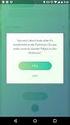 2 Jak používat menu Různé typy menu Jakmile zapnete fotoaparát a stisknete tlačítko, vykreslí se na LCD obrazovce (nebo v hledáčku) vstupní menu. Jednotlivé funkce a parametry fotoaparátu jsou přístupné
2 Jak používat menu Různé typy menu Jakmile zapnete fotoaparát a stisknete tlačítko, vykreslí se na LCD obrazovce (nebo v hledáčku) vstupní menu. Jednotlivé funkce a parametry fotoaparátu jsou přístupné
Výklopný displej 11,6 s DVD/USB/SD přehrávačem
 DS-X116D Výklopný displej 11,6 s DVD/USB/SD přehrávačem Uživatelská příručka Před prvním použitím výrobku si přečtěte tuto uživatelskou příručku a ponechte si ji pro případ potřeby. 1 Obsah Upozornění
DS-X116D Výklopný displej 11,6 s DVD/USB/SD přehrávačem Uživatelská příručka Před prvním použitím výrobku si přečtěte tuto uživatelskou příručku a ponechte si ji pro případ potřeby. 1 Obsah Upozornění
1 Model: DO BESVMD068B Digitální videokamera do automobilu
 1 Model: DO BESVMD068B Digitální videokamera do automobilu Černá skříňka pro váš vůz Návod k obsluze 2 Děkujeme, že jste si zakoupili digitální videokameru do automobilu od naší společnosti. Tento návod
1 Model: DO BESVMD068B Digitální videokamera do automobilu Černá skříňka pro váš vůz Návod k obsluze 2 Děkujeme, že jste si zakoupili digitální videokameru do automobilu od naší společnosti. Tento návod
Obsah: Bezpečnost... 2. Vybavení... 2. Vlastnosti... 3. Popis a funkce... 4. Pracovní postupy. 5.1. Nastavení... 6. 5.2. Záznam teploty...
 Obsah: Bezpečnost... 2 Vybavení... 2 Vlastnosti... 3 Popis a funkce... 4 Pracovní postupy 5.1. Nastavení... 6 5.2. Záznam teploty... 8 5.3. Vymazat paměť... 9 5.4. Stáhnout paměť... 9 5.5. Výměna baterií...
Obsah: Bezpečnost... 2 Vybavení... 2 Vlastnosti... 3 Popis a funkce... 4 Pracovní postupy 5.1. Nastavení... 6 5.2. Záznam teploty... 8 5.3. Vymazat paměť... 9 5.4. Stáhnout paměť... 9 5.5. Výměna baterií...
Uživatelská příručka. Hodinky s kamerou. Vážení zákazníci, Před použitím přístroje prosím přečtěte tento návod.
 Uživatelská příručka Hodinky s kamerou Vážení zákazníci, Před použitím přístroje prosím přečtěte tento návod. 1. Úvod Dostává se Vám do rukou kamera s mikrofonem, záznamem obrazu a zvuku skrytá v náramkových
Uživatelská příručka Hodinky s kamerou Vážení zákazníci, Před použitím přístroje prosím přečtěte tento návod. 1. Úvod Dostává se Vám do rukou kamera s mikrofonem, záznamem obrazu a zvuku skrytá v náramkových
Diktafon s HD kamerou
 Diktafon s HD kamerou Návod k obsluze Kontakt na dodavatele: SHX Trading s.r.o. Týmlova 8, Praha 4, 140 00 Tel: 244 472 125, email: info@spyobchod.cz www.spyobchod.cz Stránka 1 1. Zobrazení přístroje 1.1
Diktafon s HD kamerou Návod k obsluze Kontakt na dodavatele: SHX Trading s.r.o. Týmlova 8, Praha 4, 140 00 Tel: 244 472 125, email: info@spyobchod.cz www.spyobchod.cz Stránka 1 1. Zobrazení přístroje 1.1
Individuální nastavení počítače
 Individuální nastavení počítače Je pro vás systém Windows 7 nový? I když má tento systém mnoho společného s verzí systému Windows, kterou jste používali dříve, můžete potřebovat pomoc, než se v něm zorientujete.
Individuální nastavení počítače Je pro vás systém Windows 7 nový? I když má tento systém mnoho společného s verzí systému Windows, kterou jste používali dříve, můžete potřebovat pomoc, než se v něm zorientujete.
E-410. Ultra-kompaktní a ultralehká. Živý náhled
 E-410 Ultra-kompaktní a ultralehká Excelentní antiprachový systém extrémně velká 6,4cm antisluneční HyperCrystal LCD Výjimečně snadné ovládání Živý náhled 10 megapixelový Live MOS senzor Nový procesor
E-410 Ultra-kompaktní a ultralehká Excelentní antiprachový systém extrémně velká 6,4cm antisluneční HyperCrystal LCD Výjimečně snadné ovládání Živý náhled 10 megapixelový Live MOS senzor Nový procesor
NEX-3/NEX-5/NEX-5C A-DTR-100-62(1) 2010 Sony Corporation
 NEX-3/NEX-5/NEX-5C Popisy nových funkcí poskytnutých touto aktualizací firmwaru a jejich činností jsou uvedeny zde. Viz Návod k obsluze a Příručka k produktu α, jež se nacházejí na přiloženém disku CD-ROM.
NEX-3/NEX-5/NEX-5C Popisy nových funkcí poskytnutých touto aktualizací firmwaru a jejich činností jsou uvedeny zde. Viz Návod k obsluze a Příručka k produktu α, jež se nacházejí na přiloženém disku CD-ROM.
Infračervený Digitální fotoaparát fotopast Uživatelská příručka Kapesní fotoaparát řady SG370 Model: SG370B / SG370VB
 Infračervený Digitální fotoaparát fotopast Uživatelská příručka Kapesní fotoaparát řady SG370 Model: SG370B / SG370VB Obsah 1 Úvod 1.1 Všeobecný popis 1.2 Tělo fotoaparátu, rozhraní 1.3 Zobrazení informací
Infračervený Digitální fotoaparát fotopast Uživatelská příručka Kapesní fotoaparát řady SG370 Model: SG370B / SG370VB Obsah 1 Úvod 1.1 Všeobecný popis 1.2 Tělo fotoaparátu, rozhraní 1.3 Zobrazení informací
Vytáhněte LCD monitor opatrně z krabice a přesvědčte se, že je obsah dodávky kompletní
 LCD TFT M2002 OBSAH Bezpečnostní pokyny 1 Základní charakteristika 1 1. Vybalení 1 2. Montáž 2 3. Nastavení monitoru 2 4. Specifikace LCD monitoru 6 5. Řešení problémů 7 6. Dodatek 8 Bezpečnostní pokyny:
LCD TFT M2002 OBSAH Bezpečnostní pokyny 1 Základní charakteristika 1 1. Vybalení 1 2. Montáž 2 3. Nastavení monitoru 2 4. Specifikace LCD monitoru 6 5. Řešení problémů 7 6. Dodatek 8 Bezpečnostní pokyny:
DIGITÁLNÍ FOTOAPARÁT C-5000ZOOM NÁVOD K POUÎITÍ
 DIGITÁLNÍ FOTOAPARÁT C-5000ZOOM NÁVOD K POUÎITÍ CZ OBSAH ZAâÍNÁME.................................. 4 FUNKCE DOSTUPNÉ POMOCÍ MENU........... 16 ZÁKLADY FOTOGRAFOVÁNÍ.................. 22 Fotografování..............................
DIGITÁLNÍ FOTOAPARÁT C-5000ZOOM NÁVOD K POUÎITÍ CZ OBSAH ZAâÍNÁME.................................. 4 FUNKCE DOSTUPNÉ POMOCÍ MENU........... 16 ZÁKLADY FOTOGRAFOVÁNÍ.................. 22 Fotografování..............................
DVR přijímač. Návod k použití. Hlavní výhody produktu:
 DVR přijímač Návod k použití Hlavní výhody produktu: Možnost podrobného nastavení jednotlivých funkcí Možnost připojit a nahrávat záznam ze dvou kamer najednou (1. kamera video, 2. kamera fotky) Síťový
DVR přijímač Návod k použití Hlavní výhody produktu: Možnost podrobného nastavení jednotlivých funkcí Možnost připojit a nahrávat záznam ze dvou kamer najednou (1. kamera video, 2. kamera fotky) Síťový
UŽIVATELSKÁ PŘŔUČKA DCAM-GPS-01
 UŽIVATELSKÁ PŘŔUČKA DCAM-GPS-01 Přečtěte si tento návod k použití před použitím tohoto produktu. ÚVOD Děkujeme, že jste si vybrali naši palubní kameru s GPS trackerem. Tento návod obsahuje důležité bezpečnostní
UŽIVATELSKÁ PŘŔUČKA DCAM-GPS-01 Přečtěte si tento návod k použití před použitím tohoto produktu. ÚVOD Děkujeme, že jste si vybrali naši palubní kameru s GPS trackerem. Tento návod obsahuje důležité bezpečnostní
Diktafon s pamětí 4GB, FM rádiem, LCD displejem a. kamerou DVR-156. Přečtěte si laskavě tento Návod k použití před prvním. použitím přístroje.
 Diktafon s pamětí 4GB, FM rádiem, LCD displejem a kamerou DVR-156 Přečtěte si laskavě tento Návod k použití před prvním použitím přístroje. Úvod S tímto profesionálním diktafonem zaznamenáte naprosto čistý
Diktafon s pamětí 4GB, FM rádiem, LCD displejem a kamerou DVR-156 Přečtěte si laskavě tento Návod k použití před prvním použitím přístroje. Úvod S tímto profesionálním diktafonem zaznamenáte naprosto čistý
NÁVOD. Kamera pro záznam jízdy (1280x960) s 2,5" TFT displejem. ACI - Auto Components International, s.r.o
 NÁVOD 9901010 5. 12. 2011 Kamera pro záznam jízdy (1280x960) s 2,5" TFT displejem Popis tlačítek: Zdířka na SD/MMC karty Pracovní kontrolka (modrá) / nabíjecí kontrolka (červená) Mikrofon Nahrávání / zachycení
NÁVOD 9901010 5. 12. 2011 Kamera pro záznam jízdy (1280x960) s 2,5" TFT displejem Popis tlačítek: Zdířka na SD/MMC karty Pracovní kontrolka (modrá) / nabíjecí kontrolka (červená) Mikrofon Nahrávání / zachycení
DVR23 Videokamera k záznamu jízdy vozidla (černá skříňka)
 DVR23 Videokamera k záznamu jízdy vozidla (černá skříňka) Uživatelská příručka Obsah Funkce kamery... 2 Obsah balení... 2 Před spuštěním kamery... 2 Napájení kamery...2 Poloha a montáž kamery...2 Paměťová
DVR23 Videokamera k záznamu jízdy vozidla (černá skříňka) Uživatelská příručka Obsah Funkce kamery... 2 Obsah balení... 2 Před spuštěním kamery... 2 Napájení kamery...2 Poloha a montáž kamery...2 Paměťová
VAROVÁNÍ: Vždy vypněte zařízení před vložením nebo vyjmutím paměťové. V opačném případě může dojít k poškození zařízení a paměťové
 Upozornění Bezpečnostní opatření a údržba Výrobek je určen pouze pro vnitřní použití Nevystavuje výrobek vlhkosti nebo kondenzaci, hrozí úraz elektrickým proudem a poškození výrobku Nezakrývejte ventilační
Upozornění Bezpečnostní opatření a údržba Výrobek je určen pouze pro vnitřní použití Nevystavuje výrobek vlhkosti nebo kondenzaci, hrozí úraz elektrickým proudem a poškození výrobku Nezakrývejte ventilační
Technické údajedsc-h90
 Technické údajedsc-h90 Příslušenství je určené pro konkrétní modely. Specifikace se mohou v různých zemích lišit. Objektiv Optický zoom Zoom s čistým obrazem Digitální zoom F Ohnisková vzdálenost (f= mm)
Technické údajedsc-h90 Příslušenství je určené pro konkrétní modely. Specifikace se mohou v různých zemích lišit. Objektiv Optický zoom Zoom s čistým obrazem Digitální zoom F Ohnisková vzdálenost (f= mm)
Technické údajedsc-hx20v
 Technické údajedsc-hx20v Příslušenství je určené pro konkrétní modely. Specifikace se mohou v různých zemích lišit. Objektiv Optický zoom Zoom s čistým obrazem Digitální zoom F Ohnisková vzdálenost (f=
Technické údajedsc-hx20v Příslušenství je určené pro konkrétní modely. Specifikace se mohou v různých zemích lišit. Objektiv Optický zoom Zoom s čistým obrazem Digitální zoom F Ohnisková vzdálenost (f=
Diktafon s pamětí 4GB, FM rádiem a LCD displejem DVR-126
 Diktafon s pamětí 4GB, FM rádiem a LCD displejem DVR-126 Přečtěte si laskavě tento Návod k použití před prvním použitím přístroje. Obsah návodu Diktafon s pamětí 4GB, FM rádiem a LCD displejem DVR-126...
Diktafon s pamětí 4GB, FM rádiem a LCD displejem DVR-126 Přečtěte si laskavě tento Návod k použití před prvním použitím přístroje. Obsah návodu Diktafon s pamětí 4GB, FM rádiem a LCD displejem DVR-126...
SENCOR SDF 1260. Digitální fotorámeček. Návod k obsluze
 SENCOR SDF 1260 Digitální fotorámeček Návod k obsluze 0 Bezpečnostní informace: Udržujte přístroj mimo působení vody, vlhkosti a prachu. Provozní teplota je 0-40 0 C. Nikdy neumísťujte přístroj do míst
SENCOR SDF 1260 Digitální fotorámeček Návod k obsluze 0 Bezpečnostní informace: Udržujte přístroj mimo působení vody, vlhkosti a prachu. Provozní teplota je 0-40 0 C. Nikdy neumísťujte přístroj do míst
BDVR 05 Kamera do auta. Uživatelský návod
 BDVR 05 Kamera do auta Uživatelský návod Popis a funkce 1. Zapnutí Stisknutím tlačítka a podržením asi 3 sekundy kameru zapnete (nebo vypnete pokud je již zapnuta). Pokud při zapnuté kameře stisknete tlačítko
BDVR 05 Kamera do auta Uživatelský návod Popis a funkce 1. Zapnutí Stisknutím tlačítka a podržením asi 3 sekundy kameru zapnete (nebo vypnete pokud je již zapnuta). Pokud při zapnuté kameře stisknete tlačítko
Technické údajedsc-w630
 Technické údajedsc-w630 Objektiv Optický zoom Digitální zoom 5x 16 MP přibl. 20x / 10 MP přibl. 6x / 5 MP přibl. 8x / VGA přibl. 36x / 2 MP (16:9) přibl. 12x F 2,6 6,3 Ohnisková vzdálenost (f= mm) Ohnisková
Technické údajedsc-w630 Objektiv Optický zoom Digitální zoom 5x 16 MP přibl. 20x / 10 MP přibl. 6x / 5 MP přibl. 8x / VGA přibl. 36x / 2 MP (16:9) přibl. 12x F 2,6 6,3 Ohnisková vzdálenost (f= mm) Ohnisková
ADAPTÉR ROZHRANÍ PŘEHRÁVAČE D. KS-PD500 Než začnete používat tento adaptér
 ADAPTÉR ROZHRANÍ PŘEHRÁVAČE D. KS-PD500 Než začnete používat tento adaptér Poslední aktualizace: 1. března 006 1 Podporované přijímače JVC Tento adaptér podporuje následující přijímače JVC* 1 : Přijímače
ADAPTÉR ROZHRANÍ PŘEHRÁVAČE D. KS-PD500 Než začnete používat tento adaptér Poslední aktualizace: 1. března 006 1 Podporované přijímače JVC Tento adaptér podporuje následující přijímače JVC* 1 : Přijímače
F-WVR610. Bezdrátový (2,4 GHz) digitální videorekordér
 Před použitím F-WVR610 Bezdrátový (2,4 GHz) digitální videorekordér Zvláštní upozornění 1) Dříve, než přístroj zapnete, propojte správně všechny části. 2) Při vkládání nebo odpojování SD karty vždy přístroj
Před použitím F-WVR610 Bezdrátový (2,4 GHz) digitální videorekordér Zvláštní upozornění 1) Dříve, než přístroj zapnete, propojte správně všechny části. 2) Při vkládání nebo odpojování SD karty vždy přístroj
Citlivý diktafon s aktivací hlasem
 Citlivý diktafon s aktivací hlasem Návod k obsluze Hlavní výhody VOR/AVR nastavitelná citlivost u aktivace hlasem Čtyři úrovně kvality nahrávání Doba nepřetržitého nahrávání až 12 hodin na jedno nabití
Citlivý diktafon s aktivací hlasem Návod k obsluze Hlavní výhody VOR/AVR nastavitelná citlivost u aktivace hlasem Čtyři úrovně kvality nahrávání Doba nepřetržitého nahrávání až 12 hodin na jedno nabití
Fotografování v jednoduchém režimu
 Fotografování v jednoduchém režimu V tomto režimu dokáže snadno fotografovat i začátečník. V menu se objevují pouze základní funkce, takže obsluha fotoaparátu se zjednoduší. Základní nastavení menu 1 Stiskněte
Fotografování v jednoduchém režimu V tomto režimu dokáže snadno fotografovat i začátečník. V menu se objevují pouze základní funkce, takže obsluha fotoaparátu se zjednoduší. Základní nastavení menu 1 Stiskněte
http://www.olympus.cz/consumer/29_digital-camera_xz-1_-_specifications_24023.htm
 Stránka č. 1 z 6 XZ-1 - Specifikace Zpět Detaily Specifikace Obsah balení Příslušenství Ocenění Aktualizace firmwaru Vytisknout XZ-1 Materiál těla Hliník / Plastický Ke stažení Kde nakoupit Online pomoc
Stránka č. 1 z 6 XZ-1 - Specifikace Zpět Detaily Specifikace Obsah balení Příslušenství Ocenění Aktualizace firmwaru Vytisknout XZ-1 Materiál těla Hliník / Plastický Ke stažení Kde nakoupit Online pomoc
DS-430DVR2. Kamera s automatickým záznamem videa integrovaná do zpětného zrcátka. Uživatelská příručka
 DS-430DVR2 Kamera s automatickým záznamem videa integrovaná do zpětného zrcátka Uživatelská příručka Předmluva Vážený zákazníku, děkujeme, že jste si zakoupil náš výrobek. Před prvním zapnutím přístroje
DS-430DVR2 Kamera s automatickým záznamem videa integrovaná do zpětného zrcátka Uživatelská příručka Předmluva Vážený zákazníku, děkujeme, že jste si zakoupil náš výrobek. Před prvním zapnutím přístroje
Uživatelská příručka. Stereofonní mikrofon STM10
 Uživatelská příručka Stereofonní mikrofon STM10 Obsah Základní postupy...3 Přehled funkcí...3 Přehled hardwaru...3 Sestavení...4 Použití mikrofonu...5 Záznam zvuku...5 Záznam zvuku pro videa...8 Právní
Uživatelská příručka Stereofonní mikrofon STM10 Obsah Základní postupy...3 Přehled funkcí...3 Přehled hardwaru...3 Sestavení...4 Použití mikrofonu...5 Záznam zvuku...5 Záznam zvuku pro videa...8 Právní
SV 92 DVR Návod k použití Uživatelská příručka
 SV 92 DVR Návod k použití Uživatelská příručka Před prvním použitím tohoto zařízení si prosím pečlivě přečtěte tuto příručku. Obsah Informace k bezpečnému používání... 2 Informace o monitoru... 3 Technická
SV 92 DVR Návod k použití Uživatelská příručka Před prvním použitím tohoto zařízení si prosím pečlivě přečtěte tuto příručku. Obsah Informace k bezpečnému používání... 2 Informace o monitoru... 3 Technická
NÁVOD NA OVLÁDÁNÍ. Set Top Box Motorola VIP 1003 Portálu IPTV
 NÁVOD NA OVLÁDÁNÍ Set Top Box Motorola VIP 1003 Portálu IPTV Set Top Box Motorola VIP1003 Set Top Box Balení Set Top Boxu obsahuje: Set Top Box VIP 1003 Dálkové ovládání Baterie do dálkového ovládání Napájecí
NÁVOD NA OVLÁDÁNÍ Set Top Box Motorola VIP 1003 Portálu IPTV Set Top Box Motorola VIP1003 Set Top Box Balení Set Top Boxu obsahuje: Set Top Box VIP 1003 Dálkové ovládání Baterie do dálkového ovládání Napájecí
Příručka Začínáme ČESKY CEL-SV7EA2H1
 Příručka Začínáme ČESKY CEL-SV7EA2H1 Obsah balení Před použitím fotoaparátu zkontrolujte, zda balení obsahuje následující položky. Pokud některá z položek chybí, kontaktujte prodejce fotoaparátu. Fotoaparát
Příručka Začínáme ČESKY CEL-SV7EA2H1 Obsah balení Před použitím fotoaparátu zkontrolujte, zda balení obsahuje následující položky. Pokud některá z položek chybí, kontaktujte prodejce fotoaparátu. Fotoaparát
